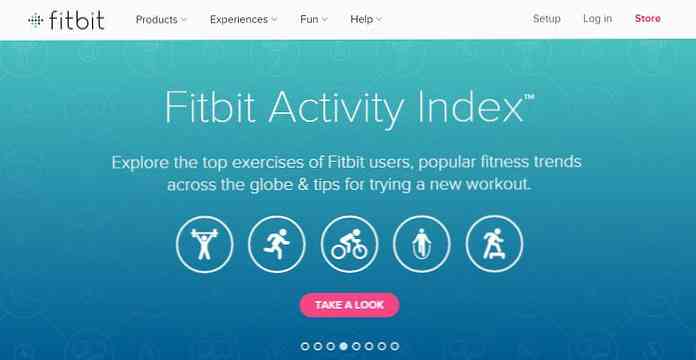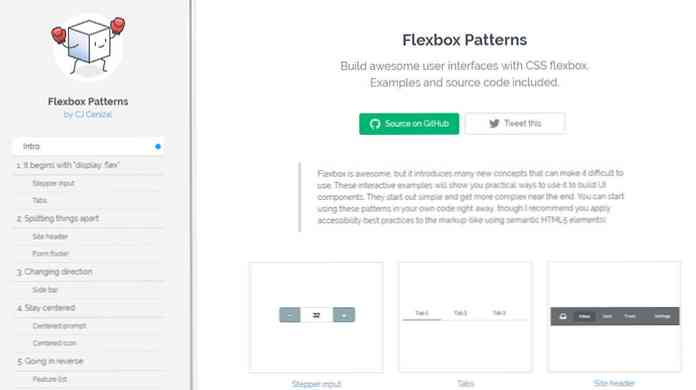Stabilirea deficiențelor Windows 8 O modalitate mai ușoară de a deschide vizualizarea Toate aplicațiile

Vizualizarea Toate aplicațiile în Windows 8 este destul de utilă, având în vedere că multe dintre aplicațiile pe care un geek ar putea să le utilizeze nu vor fi fixate pe ecranul de pornire - dar este o durere pentru a ajunge acolo. Ne-am propus să găsim o soluție mai bună.
Când vine vorba, vizualizarea Toate aplicațiile este analogul cel mai asemănător cu ecranul Toate programele din meniul Start care merge tot înapoi la Windows 95. Windows Vista a schimbat-o semnificativ și Windows 7 puțin mai mult, dar în general , meniul Start a fost modul de a accesa toate aplicațiile dvs., iar vizualizarea Toate aplicațiile este același lucru, doar ecran complet.
Și sigur, poți să-i pui pe toate astea alte Aplicațiile Windows, cum ar fi aplicația Viewer de evenimente și aplicațiile dvs. desktop obișnuite, direct în ecranul de pornire, dar pictogramele arată îngrozitor pe ecran, deoarece nu le puteți înlocui cu o pictogramă destul de în stilul metroului. Dacă ați putea face asta, s-ar putea să fim în afaceri, dar din moment ce sunt urâți și suntem sisteme de tweakers, nu avem cum să le fixăm acolo. Avem nevoie de ecranul Toate aplicațiile.
Problema este că obținerea este confuză și proastă.
Pentru a ajunge acolo, în mod normal, veți deschide ecranul de pornire făcând clic în colț sau apăsând tasta Windows. Apoi trebuie să faceți clic dreapta pe spațiul gol din pagină sau să apăsați combinația de taste Win + Z pentru a afișa bara de aplicații, de unde puteți lansa ecranul Toate aplicațiile. Dacă v-ați afla pe un dispozitiv tactil, ați putea trece din partea de jos a ecranului, ceea ce este puțin mai ușor, dar mai degrabă ascuns.

După câteva luni de tratare a prostiei, am decis că a venit timpul să găsim o soluție mai bună. Bineînțeles, m-am întors la AutoHotkey pentru a face rostogolirea mingii.
Primul lucru pe care l-am făcut a fost verificarea comenzilor rapide de la tastatură și am amintit că combinația de taste rapide WIN + Q deschide vizualizarea Toate aplicațiile ... sorta. De fapt, aceasta deschide caseta de căutare, ceea ce este destul de inutil, deoarece pot face același lucru prin simpla apăsare a tastei Windows și tastând căutarea.

Apoi mi-am dat seama că puteți folosi CTRL + TAB pe ecranul de pornire pentru a comuta înainte și înapoi între ecranul de pornire și ecranul Toate aplicațiile. Voila! Soluția mea a fost simplă - automatizați acest lucru cu AutoHotkey. Scenariul era destul de simplu, după ce mi-am dat seama că trebuie să adaugi o întârziere foarte mică între apăsările de pe tastatură.
Așadar, am creat un script care automatizează lovirea cheii Windows, așteaptă 60 de milisecunde și apoi trimite combinația de taste Ctrl + Tab.
Trimiteți LWin
Somnul 60
Trimiteți Lctrl down
Somnul 10
Trimiteți Tab
Somnul 10
Trimiteți Lctrl up
Puteți să luați scriptul AutoHotkey și să îl compilați într-un executabil, să creați o scurtătură și apoi să personalizați pictograma pe orice doriți.

Și apoi, în final, fixați comanda rapidă la bara de activități. Acum aveți acces cu un singur clic la fiecare aplicație din sistemul dvs..

În cazul în care se obține surprinzător de util este de fapt chiar pe ecranul de pornire ... pe un dispozitiv tablet. În loc să mutați pictograma și să atingeți pictograma pentru a accesa vizualizarea Toate aplicațiile, puteți doar să atingeți o singură țiglă cu degetul dvs. și sunteți chiar acolo la vizualizarea Toate aplicațiile, gata să lanseze orice aplicație.
Există o secundă rapidă, desigur, unde ecranul clipește înapoi pe desktop, deoarece AutoHotkey este o aplicație desktop. Poate că Microsoft va oferi o modalitate mai bună de a face acest lucru în Windows Blue, dar pentru moment, acest lucru funcționează destul de bine. Notă: aceasta nu va funcționa pe suprafața RT, pentru că, bine ... aproape nimic interesant funcționează pe Windows RT.

Dacă doriți cu adevărat, puteți schimba scriptul pentru a lansa toate aplicațiile cu o cheie de acces rapid.